Windows Spotlight bringer dig nogle virkelig fantastiske billeder, der er værd at gemme. I øjeblikket har Windows 10 ikke en GUI-mulighed for at gemme disse Lock Screen-billeder; dette skal gøres manuelt. Dette indlæg fortæller dig, hvordan du gemmer Windows Spotlight-låseskærmbilleder i Windows 10.
Indhold
- Sikkerhedskopier Windows Spotlight-billeder manuelt
- Backup Spotlight-billeder ved hjælp af et Windows-script
- INFO: Find hvor et Windows Spotlight-billede blev optaget
Sådan gemmer du Windows Spotlight-låseskærmbilleder
Windows Spotlight-billederne gemmes i en af undermapperne adskillige niveauer under mappen Local App Data med tilfældige filnavne, der ikke indeholder nogen udvidelse. Her er mappestien
C: \ Brugere \ % brugernavn% \ AppData \ Lokal \ Pakker \ Microsoft.Windows.ContentDeliveryManager_cw5n1h2txyewy \ LocalState \ Assets

Sikkerhedskopier Windows Spotlight-billeder og tilføj .JPG-udvidelse
Ovenstående placering er ikke beregnet til at blive brugt som et permanent lagerområde, da de billeder, du ser i dag i den mappe, ikke ville være tilgængelige der for evigt. Hvis du gerne vil gemme billederne, skal du kopiere dem til en anden mappe under mappen Billeder eller andre steder.
For at få vist dem efter at have kopieret dem til din mappe Billeder skal du tilføje .jpg udvidelsen til disse filer. I den mappe, hvor du har kopieret Spotlight-billederne, skal du klikke på menuen Filer og vælge Åbn kommandoprompt . Hvis du skriver følgende kommando, tilføjes JPG-udvidelsen til alle filer:
REN * * .jpg

Fjern ikke-tapetfiler, såsom flisebilleder
Windows Spotlight-butiksmappen indeholder også billeder, der ikke er baggrunde, såsom logoer eller flisebilleder i mindre dimensioner, der skal filtreres ud.

Filer med størrelse mindre end 400 KB er sandsynligvis ikke tapetfiler. Du kan se en forhåndsvisning, før du rydder dem. Tip: Sorter oversigten efter kolonne Størrelse.
Portræt vs. landskabsbilleder
Windows Spotlight-butiksmappen kan indeholde stående såvel som liggende billeder (til pc); du kan sortere filerne ved hjælp af kolonnen Dimensioner (som du har brug for at tilføje ved at højreklikke på kolonneoverskriften i mappen og klikke på Mere .. ), flytte portrætbillederne til en separat mappe og Landskabsfiler til en anden mappe.
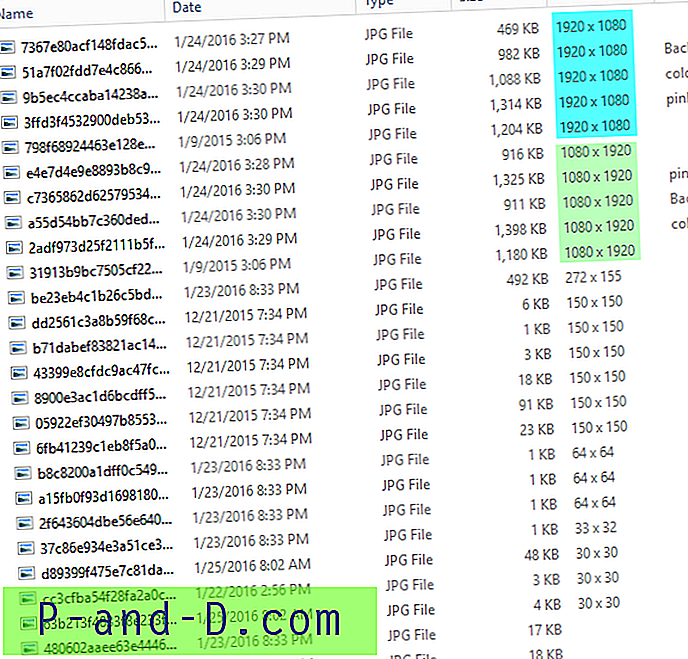
Sikkerhedskopier af spotlight-billeder ved hjælp af script
Her er et VBScript, der kopierer tapetfilerne med låseskærmen fra mappen Aktiver til din mappe Pictures\Spotlight collections .
'Kopierer Spotlight-billeder fra mappen Assets til' Pictures \ Spotlight Collections '' Opfanger kun landskabsbillederne og har størrelse> 250 KB. 'Filnavn: spotlight_collect.vbs © Ramesh Srinivasan - winhelponline.com' Til Windows 10-systemer. 'Du er velkommen til at ændre scriptet, som du har brug for. Option Eksplicit Dim objFSO: Indstil objFSO = CreateObject ("Scripting.FileSystemObject") Dim WshShell: Sæt WshShell = WScript.CreateObject ("WScript.Shell") Dim objFolder, oPic Dim strAssetsFldr, strSpotlightFldr strAssetsFellStr%% ") & _" \ Packages \ Microsoft.Windows.ContentDeliveryManager_cw5n1h2txyewy \ LocalState \ Assets "strSpotlightFldr = WshShell.ExpandEnvelopStrings ("% userprofile% ") & _" \ Pictures \ Spotlight Collection "Hvis ikke objFSO.Folderxists CreateFolder strSpotlightFldr strSpotlightFldr = strSpotlightFldr & "\" Hvis objFSO.FolderExists (strAssetsFldr) Sæt derefter objFolder = objFSO.GetFolder (strAssetsFldr) Dim-fil, iHeight, iWidth for hver fil i filPo ".jpg") Sand _ Og LCase (fil.navn) "thumbs.db" Så hvis fil Størrelse> 250000 Derefter ved fejl Genoptag næste sæt oPic = LoadPicture (fil) 'Spring over billeder, der ikke kan indlæses, hvis der er fejl. antal = 0 Så iWidth = CInt (round (oPic.width / 26.4583)) iHeight = CInt (round (oPic.height / 26.4583)) 'Lader kun kopiere Landskabsbilleder i størrelse> 250KB Hvis iHeight <iWidth Derefter objFSO.CopyFile-fil, strSpotlightFldr & file.name & ".jpg", False Hvis err.number 0 Og err.number 58 Så WScript.Echo err.number & vbCrLf & err.Description End If End If End Hvis On Error GoTo 0 End If End If Next End If Brug af script
Kopier ovenstående kode til Notepad, og gem filen med filtypenavn - f.eks. Spotlight_collect.vbs . Dobbeltklik for at køre scriptet.
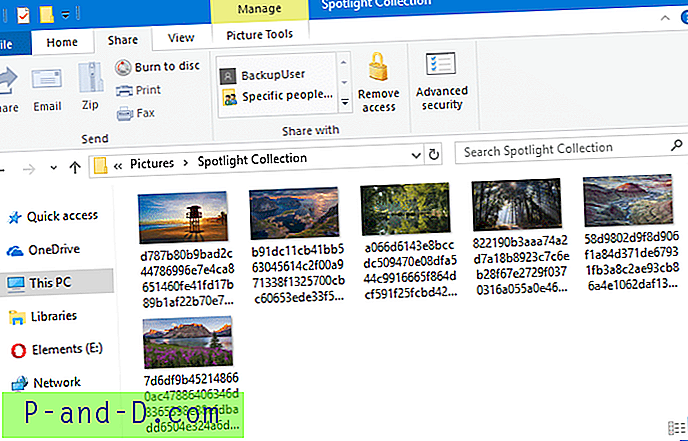
Du kan også placere en genvej til scriptet i din i mappen Startup eller køre det som en planlagt opgave med regelmæssige intervaller (timer), så du ikke går glip af et enkelt Windows Spotlight-tapet.
 Alternativt kan du bruge et mappeovervågningsværktøj som New File Go og automatisk konfigurere programmet til at udløse ovenstående script, når Windows 10 henter et nyt sæt af låseskærmbaggrunde i mappen Assets. Se artiklen Bliv underrettet, når Windows 10 bringer et nyt spotlight-billede hver gang for mere information.
Alternativt kan du bruge et mappeovervågningsværktøj som New File Go og automatisk konfigurere programmet til at udløse ovenstående script, når Windows 10 henter et nyt sæt af låseskærmbaggrunde i mappen Assets. Se artiklen Bliv underrettet, når Windows 10 bringer et nyt spotlight-billede hver gang for mere information.
Scriptet gør følgende:
- Kopierer kun landskabsbillederne ved at forespørge dimensionerne på hver fil.
- Kopierer kun filer, der er> 250 KB.
- Hvis der findes en fil med samme navn i destinationen, ignorerer den og kopierer den næste fil.
- Tilføjer en
.jpgudvidelse til de filer, der er kopieret til mappen Spotlight-samlinger . Det ændrer ikke filnavnet, så du ikke ender med duplikater i mappen, især når du kører scriptet med regelmæssige intervaller på samme dag.
Du kan køre scriptet med regelmæssige intervaller ved hjælp af Task Scheduler til at kopiere det nye sæt Spotlight-billeder, der er downloadet af Windows 10. Når du først har samlet nok tapeter, kan du indstille Spotlight Collection-mappen som desktop-lysbilledshow til din konto. Yderligere oplysninger finder du i artiklen Sådan bruges Windows Spotlight som lysbilledshow til skrivebordsbaggrund.
Find hvor et Windows Spotlight-billede blev optaget
I Windows 10 v1607 og nyere skal du være i stand til at se den geografiske placering af det aktuelle Windows Spotlight ved at holde musemarkøren hen over “Ligesom hvad du ser?” afsnit. For mere information, se indlæg Find den faktiske placering, hvor et spotlight-billede (låseskærm) blev optaget.





